Копирование на принтере HP Designjet T2500
Копирование
1. Загрузите лист, напечатанной стороной вверх (при желании также можно загрузить лист перед шагом 1). Выровняйте центр листа приблизительно по центру сканера. Для помощи используйте отметки стандартных размеров.
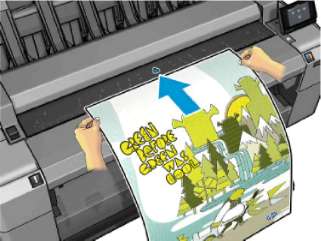
Максимальная длина загружаемой бумаги в сканер зависит от ширины бумаги и разрешения сканирования. При превышении максимальной длины появится предупреждение.
2. Вставьте лист в прорезь, чтобы он касался роликов. Сканер автоматически захватит лист и поместит его в положение для сканирования. Если вы считаете, что лист загружен неправильно, и вы хотите повторить попытку, можно вытянуть его вручную.

3. На передней панели перейдите к начальному экрану.
4. Отображаются некоторые параметры копирования по умолчанию. Нажмите Параметры для просмотра полного списка параметров и подтверждения соответствия параметра Тип бумаги типу бумаги, который предполагается сканировать.
• Размер позволяет изменить размер отпечатка двумя способами: до процента от исходного размера или в соответствие с определенным размером бумаги. Значение по умолчанию 100% (исходный размер).
• Качество копии позволяет установить для качества печати значения Наилучшее, Обычное и Черновое.
• Цвет копии позволяет выбрать цветную или черно-белую печать.
• Рулон позволяет указать печать на рулоне 1 или 2, или можно выбрать Сохранить бумагу для автоматического выбора самого узкого рулона, на котором может быть размещен отпечаток.
• Результат задания позволяет отправить отпечаток в укладчик или в корзину.
• Тип содержимого позволяет оптимизировать сканирование для чертежей, фотографий или смешанных изображений.
• Тип оригинала позволяет указать тип бумаги, на котором было напечатано исходное изображение. Для оптимизации качества сканирования убедитесь в правильности этого параметра.
При изменении параметров таким способом измененные параметры применяются к текущему заданию, но не сохраняются. Можно изменить параметры по умолчанию в главном меню: нажмите Настройки копирования.
5. По завершении установки параметров копирования нажмите в любом месте экрана, чтобы вернуться на предыдущую страницу, затем нажмите Пуск.
6. Если загружены два рулона, можно выбрать печать на любом из них или установить автоматическое определение рулона принтером.
Принтер автоматически повернет изображение на 90, если это может сэкономить бумагу.
7. По завершении сканирования нажмите чтобы извлечь отсканированный лист из сканера; будьте готовы принять его.
8. Во время печати отсканированного изображения можно выполнить некоторые другие операции: не требуется дожидаться окончания печати.
9. По завершении печати можно выбрать создание другой копии или переход к очереди заданий. При немедленной создании другой копии без возврата к начальному экрану будет снова использованы временные параметры для предыдущего файла.
По умолчанию если оригинал перекашивается в сканере (загружается неровно), сканер пытается исправить перекос автоматически. Чтобы отключить это автоматическое исправление, нажмите Настройки сканирования > Устранение сдвига > Выкл.
<<<назад
далее>>>
при использовании материалов ссылка на сайт awella.ru обязательна
|